티스토리 뷰
목차
안녕하세요, 여러분! 오늘은 우리가 외국어를 만날 때마다 든든한 친구가 되어주는 ''파파고 번역기''에 대해 이야기해보려고 해요. 파파고는 네이버에서 만든 똑똑한 AI 번역기인데요, 여행, 공부, 업무 등 다양한 상황에서 우리를 도와준답니다. 그럼, 파파고를 어떻게 활용하면 좋을지 함께 알아볼까요?
파파고 번역기란?
먼저, 파파고에 대해 간단히 소개할게요. ''파파고''는 에스페란토어로 ''앵무새''를 의미해요. 앵무새가 여러 언어를 구사하는 것처럼, 파파고도 다양한 언어를 번역해준답니다. 현재 한국어, 영어, 일본어, 중국어 등 총 14개의 언어를 지원하고 있어요.

파파고 번역기 바로가기: 웹사이트 이용하기
가장 간단한 방법은 파파고의 공식 웹사이트를 이용하는 거예요. 인터넷 브라우저에서 ''파파고 번역기''를 검색하거나 주소창에 ''papago.naver.com''을 입력하면 바로 접속할 수 있어요. 웹사이트에 접속하면 텍스트 번역, 이미지 번역 등 다양한 기능을 활용할 수 있답니다.

파파고 앱 설치하기
더 편리하게 사용하고 싶다면, 스마트폰에 파파고 앱을 설치해보세요. 안드로이드 사용자는 구글 플레이 스토어에서, 아이폰 사용자는 앱 스토어에서 ''네이버 파파고''를 검색하여 다운로드할 수 있어요.

파파고의 주요 기능 살펴보기
파파고는 다양한 기능을 제공하는데요, 그 중 몇 가지를 소개해드릴게요.

텍스트 번역
번역하고 싶은 문장을 입력하면 실시간으로 번역 결과를 보여줘요. 예를 들어, ''안녕하세요''를 영어로 번역하면 ''Hello''라고 나오죠.

이미지 번역
길을 걷다가 외국어로 된 표지판을 만났을 때, 당황하지 마세요! 파파고 앱의 카메라 기능을 이용하면 사진을 찍어 그 안의 텍스트를 번역할 수 있어요. 저도 여행 중에 이 기능 덕분에 메뉴판을 쉽게 이해할 수 있었답니다.
음성 번역
외국인과 대화할 때, 파파고의 음성 번역 기능을 사용해보세요. 내가 말한 내용을 바로 번역해주고, 상대방의 말도 실시간으로 번역해줘서 마치 통역사를 데리고 다니는 기분이 들어요.
오프라인 번역
인터넷이 안 되는 곳에서도 걱정 없어요! 파파고는 오프라인 번역 기능을 제공해서, 사전에 데이터를 다운로드해두면 언제 어디서든 번역을 이용할 수 있답니다.
대화 번역
외국인 친구와 자연스럽게 대화하고 싶다면, 대화 번역 기능을 사용해보세요. 서로의 언어로 동시에 대화할 수 있어서, 언어 장벽이 사라지는 느낌이에요.
필기 번역
모르는 글자를 손으로 직접 써서 번역하고 싶을 때, 필기 번역 기능이 유용해요. 특히 한자나 특수 문자 등 키보드로 입력하기 어려운 문자에 유용하답니다.
웹사이트 번역
외국어로 된 웹사이트를 번역하고 싶을 때, 해당 URL을 입력하면 전체 내용을 자동으로 번역해줘요. 해외 뉴스를 읽거나 정보를 찾을 때 정말 편리하죠.
에듀(학습 노트)
공부할 지문을 촬영하면 나만의 노트가 만들어져 본문과 단어를 학습할 수 있어요. 이 기능은 특히 학생들에게 유용하답니다.
사전 기능
번역된 결과 외에도 단어의 다른 뜻까지 볼 수 있도록 사전 정보를 제공해줘요. 단어의 정확한 의미를 파악하는 데 도움이 되죠.

파파고 플러스: 비즈니스용 번역 도구
더 강력한 번역 도구를 원한다면 ''파파고 플러스''를 고려해보세요. 비즈니스 환경에 맞춘 다양한 기능을 제공하며, 가입하면 한 달 무료 체험이 가능하답니다.
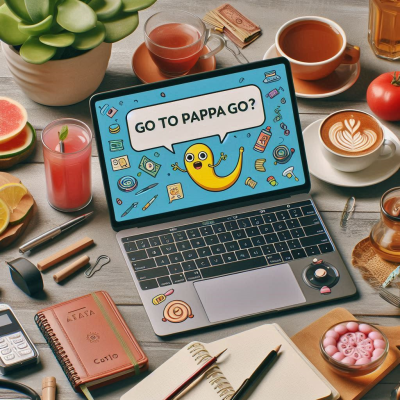
파파고 활용 팁
- 발음 듣기: 번역된 문장의 발음을 들을 수 있어서, 정확한 발음을 익히는 데 도움이 돼요.
- 즐겨찾기: 자주 사용하는 문장이나 단어를 즐겨찾기에 추가해두면 나중에 빠르게 찾아볼 수 있어요.
- 번역 기록: 이전에 번역한 내용을 확인할 수 있어서 복습이나 참고할 때 유용하답니다.
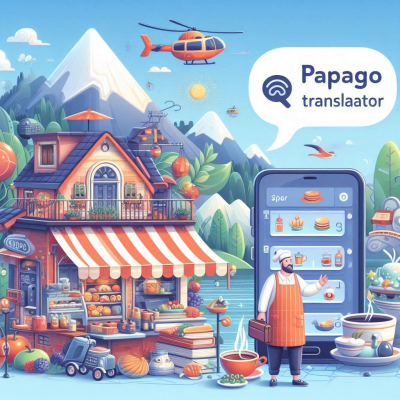
파파고와 함께하는 언어 학습
파파고는 단순한 번역기를 넘어 언어 학습에도 큰 도움이 돼요. 번역된 문장을 반복해서 듣고 따라 하다 보면 자연스럽게 언어 실력이 향상된답니다. 저도 파파고 덕분에 외국어 공부가 한결 수월해졌어요.
PC 윈도우 분할 화면 활용법
목차윈도우 기본 기능을 활용한 화면 분할여러 모니터를 사용하는 경우실제 경험과 팁유의사항마무리 안녕하세요, 여러분! 오늘은 PC에서 윈도우를 분할하여 화면을 효율적으로 사용하는 방법
kaleutelkim.tistory.com
'잡다한 지식' 카테고리의 다른 글
| 한글에서 표 추가하는 방법 (0) | 2025.04.03 |
|---|---|
| 겨드랑이 갈색 얼룩 제거 방법 (0) | 2025.04.01 |
| 옻 부작용 치료법 (0) | 2025.04.01 |
| 아이폰 사진 정리 앱 하기 (0) | 2025.03.31 |
| 옷에 기름 얼룩 제거하는 법 (0) | 2025.03.31 |
- Total
- Today
- Yesterday
- 심리분석
- 꿈일기
- 한글
- 생활꿀팁
- 윈도우11
- 꿈의의미
- 엑셀활용
- 컴퓨터기초
- 엑셀
- 심리학
- 자기이해
- 모바일신분증
- 엑셀팁
- 인터넷발급
- 스마트폰팁
- 엑셀사용법
- 세탁팁
- 꿈해석
- 재물운
- 스트레스관리
- 컴퓨터팁
- 자기성찰
- 컴퓨터활용
- 꿈해몽
- 윈도우10
- 새로운시작
- 꿈분석
- 데이터관리
- 정부24
- 윈도우팁
| 일 | 월 | 화 | 수 | 목 | 금 | 토 |
|---|---|---|---|---|---|---|
| 1 | 2 | 3 | 4 | 5 | ||
| 6 | 7 | 8 | 9 | 10 | 11 | 12 |
| 13 | 14 | 15 | 16 | 17 | 18 | 19 |
| 20 | 21 | 22 | 23 | 24 | 25 | 26 |
| 27 | 28 | 29 | 30 | 31 |
